特別定額給付金 (新型コロナウイルス感染症緊急経済対策関連) の申請と給付方法をマイナンバーカード所持者が利用可能なオンライン申請方式にしようと思っているんですが、とにかくわかりにくい。マイナンバーカードをもっていないといけないことはわかるんですが、そのあとどうしたらいいのか?何が必要なのか?文章メインで書かれていていたり、関係ない文言が飛び交ったり、私の愚痴に付き合ってくれる方は「マイナポータルの『ログイン/ 利用者登録』がわかりにくい」をご覧ください。
というわけで、参考になったのが「CNET Japan」のこちらのページ。
「10万円給付」のオンライン申請に必要な条件やデバイスは?–現時点での情報を整理 – CNET Japan
と、ようやく見つかったマイナポータルの「ログイン/ 利用者登録」をする前に読んでほしいページがこちら。
いざ、マイナポータルのログイン/ 利用者登録へ
私は「ICカードリーダライタ」をもっていないのと、パソコンでも操作したいので必然的に「パソコンとスマートフォン(Android, iPhone)」になります。ちなみにスマートフォンはAndroidです。
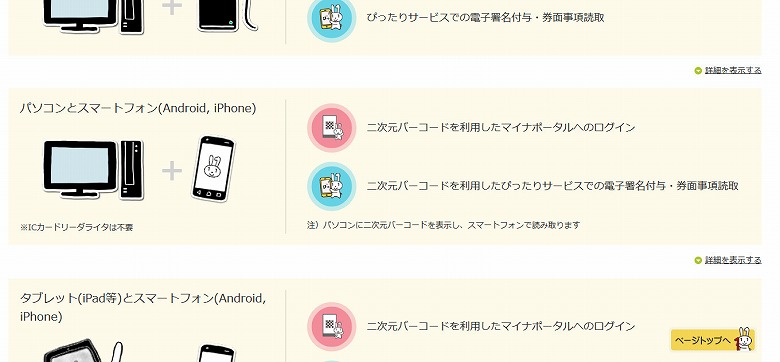
ここでいったん整理して、私の場合に必要なものと現状のバージョンをまとめると、
- マイナンバーカード
- Windows PC (Windows 10)
- PCブラウザ: Firefox 75
- Androidスマートフォン 富士通 Arrows M03 (Android 6)
- スマホブラウザ: Chrome 81
上記のようになります。
いざ、マイナポータルAPをインストールしようとすると「お使いのデバイスはこのバージョンに対応していません」となり、インストールできませんでした。確かに対応機種に「富士通 Arrows M03」は入っていないのですがNFCに対応しているのでイケるだろうという安易な考えがダメでした。ちなみに「Google Nexus5」もダメ。
とりあえず中断です。
2020年4月29日(水)
マイナポータルのサービスを利用する際に必要となるマイナンバーカードに対応したICカードリーダーライターのなかでMicrosoft Windows 10 64bitに対応した製品の購入を検討中。
マイナンバーカード & Windows10対応のICカードリーダライタの購入候補を絞り込んでみた
2020年4月30日(木)
マイナポータルにログインできたのでまとめています。使用したのはスマートフォンではなくタブレットとパソコンです。めちゃ簡単でした。さらに、なんでマイナポータルAPがインストールできなかったのか?わかったかもです。
マイナポータルに対応スマートフォン以外の機種でログインできた件
マイナポータルの「ログイン/ 利用者登録」がわかりにくい
マイナポータルのわかりにくい点をグダグダとまとめていきたいと思います。愚痴に近いですが、自分の頭もスッキリさせたいと思います。めっちゃ毒はいてます。気分を害されたらごめんなさい。
まず最初に迷うのが「ログイン」と「利用者登録」、普通何かの会員登録 (アカウント取得)しようとするなら「利用者登録」をして「ログイン」っていう流れですよね。これがごっちゃになってる。まず最初のよくわからないが、マイナポータルのトップページをスクロールしていくと「利用者登録はこちら」っていうボタンがあるんですが、クリックしてみると、
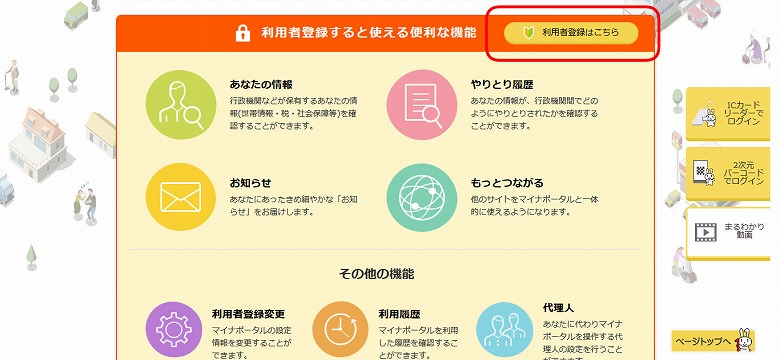
以下のようなポップアップが表示されます。
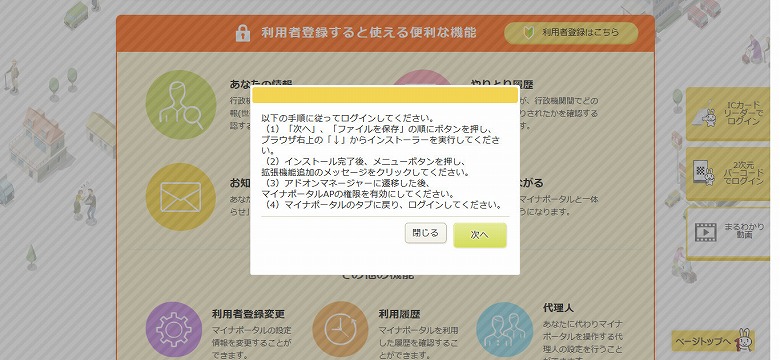
何の事前の説明もなしに、
以下の手順に従ってログインしてください。
(1)「次へ」、「ファイルを保存」の順にボタンを押し、
ブラウザ右上の「↓」からインストーラーを実行してください。
(2)インストール完了後、メニューボタンを押し、
拡張機能追加のメッセージをクリックしてください。
(3)アドオンマネージャーに遷移した後、
マイナポータルAPの権限を有効にしてください。
(4)マイナポータルのタブに戻り、ログインしてください。
ログインの文言がでてきたり (えっ利用者登録じゃないの?みたいな)、インストール?ソフトウェアが必要なの?とか、アドオン?ファイヤーフォックス (私のブラウザ)のアドオンなの?マイナポータルAP?APって (あとでわかったけど) アプリのこと?みたいな。これ、ITの知識なかったら理解できないですよ。まあ、このボタンはスルーするとして、さらに下へスクロールすると、
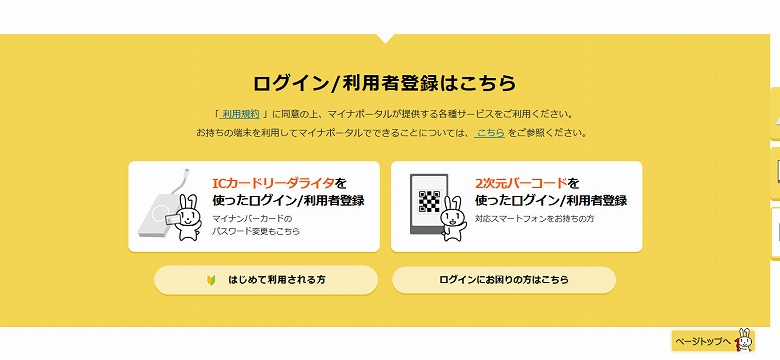
ようやく「ログイン/ 利用者登録はこちら」っていう項目が出てくるんですが、ここでも「おいおい、利用者登録してからログインだろ」と突っ込みたくなり、さっきはブラウザのアドオンインストールしろみたいなことを書いてたくせに、「ICカードリーダライタ」とか「2次元バーコード」とか「スマートフォン」とか新しい登場人物がでてきてたり。100歩譲って、以下の2択ならわかる。
- ICカードリーダライタを使ったログイン / 利用者登録
2次元バーコードを使ったログイン / 利用者登録
なので、「マイナンバーカードのパスワード変更もこちら」とか、今その文言いらないでしょとか、「対応スマートフォンをお持ちの方」って、じゃあ対応スマホのページのリンクもはっとけよとか、突っ込みどころ満載なんですよね。「ログインにお困りの方」のリンク先もいきなり「よくあるご質問」に飛ばされて「えぇ~自分で調べるの?」みたいな。
ともあれ、まずは「はじめて利用される方」でしょ。と、見てみると、
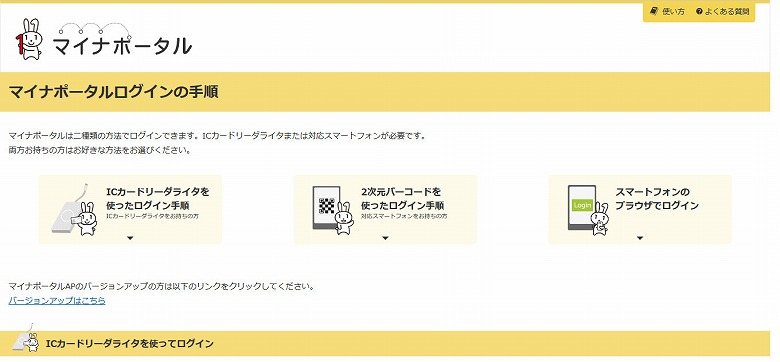
二種類の方法でログインできるのね。って、
マイナポータルは二種類の方法でログインできます。ICカードリーダライタまたは対応スマートフォンが必要です。
両方お持ちの方はお好きな方法をお選びください。
スマートフォンのブラウザでログイン?ログイン方法が1つ増えてるやん!みたいな。手順は一通り書かれてるんですが、これもわかりにくい。何がわかりにくいかって、情報は網羅してる (ってのも中途半端でMacがのってない) んですが、同時に必要のない情報も表示しちゃってるのでわかりにくくなるんですよね。けど、まあこれはしょうがないか。それでも「マイナポータルAPのバージョンアップ(インストール)」って、ここでバージョンアップのことは書かなくてもいいでしょ。みたいな。
で、トップページの「ログイン/ 利用者登録はこちら」っていう項目に戻って、気持ちを改めて「お持ちの端末を利用してマイナポータルでできることについては、 こちら をご参照ください。」っていう文言のリンク先を見てみると「お持ちの端末を利用してマイナポータルでできること」が一覧に。
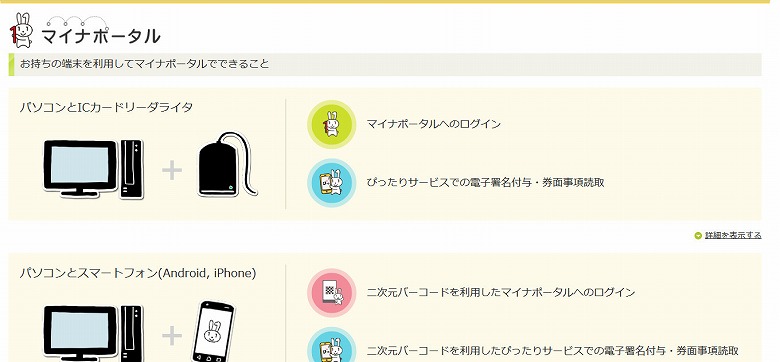
おいおい、これをはじめに説明しろよみたいな。これわかってないと先に進まないだろ!と、怒りもおさまらぬまま追い打ちをかけるのが「タブレット(iPad等)とスマートフォン(Android, iPhone)」。(厳密に言うとパソコンと同列になるんだろうけど) ログイン方法がまた一つ増えてる!
とどめの「まるわかり動画」です。まるでわかった気にはなれます。
追記
「マイナポータルログインの手順」の「ICカードリーダライタを使ってログイン」の項目ですが、ここで対応する「ICカードリーダライタ」へのリンクがいるだろうが!
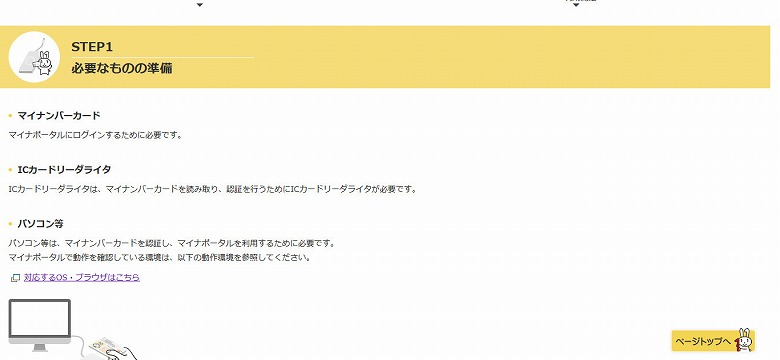
マイナポータルのログイン方法と使い方のサイトマップ
マイナポータルのログイン方法と使い方のサイトマップを見つけました。
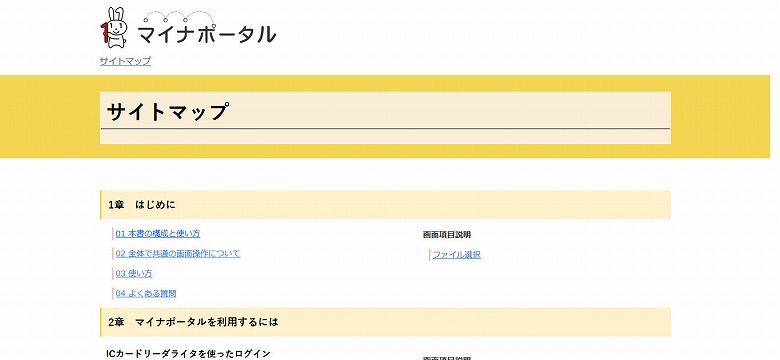
https://img.myna.go.jp/manual/sitemap.html
けど、やっぱりわかりにくいですね。突っ込みどころ満載です。
2章の「マイナポータルを利用するには」で以下の3通りのログイン方法を説明してるんですが、これだけ見てわかりますかね。
- ICカードリーダライタを使ったログイン
- 2次元バーコードを使ったログイン
- スマートフォンのブラウザでログイン
私なら
- パソコンとICカードリーダライタを使ったログイン
- パソコンとスマートフォンを使ったログイン
- スマートフォンのみでのログイン
にしますね。だって、何が必要か前提条件がわからないじゃないですか?私も、このブログを見返して私しかわかってないなって反省することはたくさんあるんですけど。マイナポータルって全国民が利用対象ですよね。で、利用した人がイキった利用方法みたいな。どうなんですかね。
「マイナポータルの使い方 (サイトマップ)」最下部に以下の記述があり、
© 2017 Cabinet Office, Government of Japan.
「Cabinet Office」って何だろうと思い、調べてみると、
が見つかりました。しかし、全部英語。いくつか直訳してみましたが、海外向けのアナウンスかなってのが第一印象です。
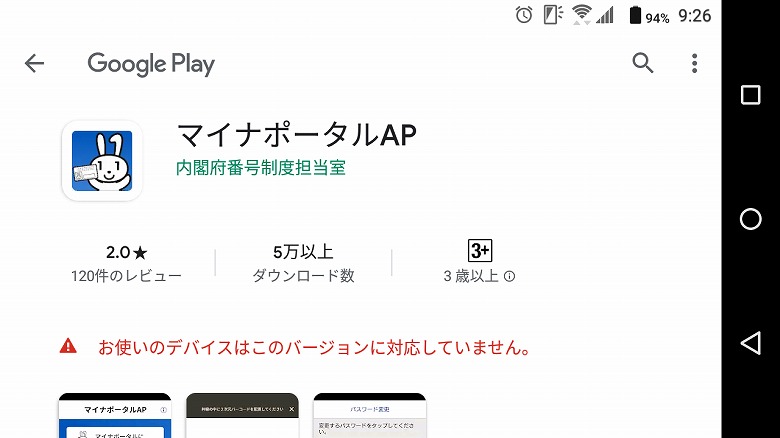
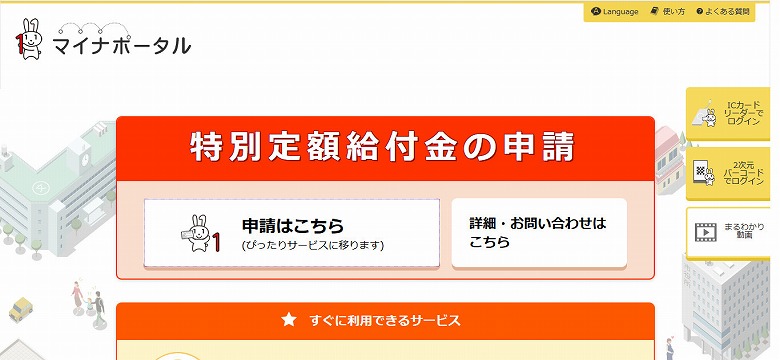
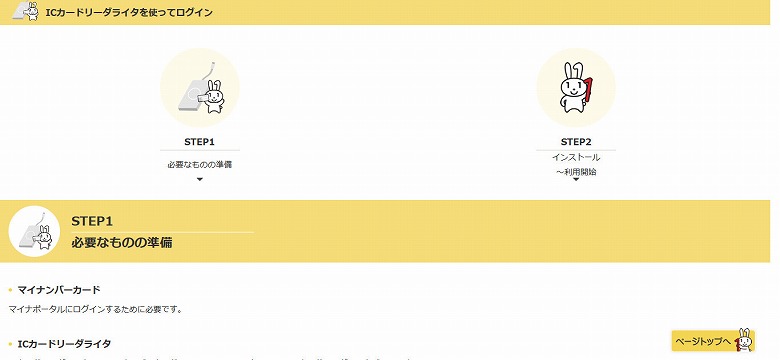
コメント